Как заставить iPhone вибрировать или не вибрировать в беззвучном режиме (включая iOS 16)
Разное / / April 05, 2023
Когда вы переводите свой iPhone в беззвучный режим, вы не услышите мелодию звонка или другие звуковые сигналы. Хотя это весьма полезно, если вы вообще не хотите, чтобы вас беспокоили, я предпочитаю, чтобы мой телефон вибрировал в беззвучном режиме. Это помогает узнать о входящих вызовах или оповещениях, не беспокоя никого. Если вы также хотите, чтобы ваш айфон вибрировать в беззвучном режиме вы находитесь в правильном месте.

Давайте проверим, как заставить iPhone вибрировать или воспроизводить тактильные ощущения в беззвучном режиме на iOS 16 и более ранних версиях. Вы также узнаете, как отключить вибрацию в беззвучном режиме и как это исправить, если iPhone не вибрирует в беззвучном режиме.
Как заставить iPhone вибрировать в беззвучном режиме на iOS 16
В iOS 16 Apple немного переработала настройки вибрации. Во-первых, он переименовал функцию «Вибрация в беззвучном режиме» в «Играть тактильно в беззвучном режиме». А во-вторых, вместо того, чтобы присутствовать вверху в настройках звука, вы теперь найдете его внизу. Так что, если вы думали, что вибрация в беззвучном режиме была удалена в iOS 16, это не так.
Давайте проверим, как заставить iPhone вибрировать в беззвучном режиме на iOS 16:
Шаг 1: откройте «Настройки» на вашем iPhone.
Шаг 2: Перейдите в «Звуки и тактильные ощущения».

Шаг 3: Прокрутите вниз до раздела «Переключатель звонка/беззвучного режима» и включите переключатель «Воспроизвести тактильные ощущения в беззвучном режиме».
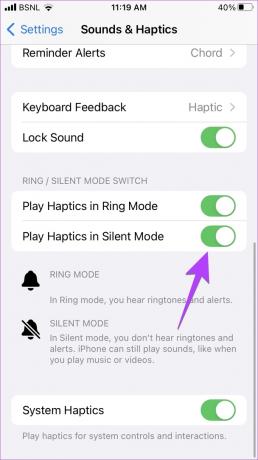
Теперь ваш iPhone будет вибрировать в беззвучном режиме. Если вы хотите, чтобы ваш iPhone вибрировал, когда он звонит или находится в обычном режиме, включите переключатель рядом с «Воспроизвести тактильные ощущения в режиме звонка».
Кончик: В iOS 16 вы можете заставить клавиатуру iPhone вибрировать, выбрав «Настройки» > «Звуки и тактильные ощущения» > «Отклик клавиатуры». Теперь включите переключатель рядом с Haptic.
Как заставить iPhone вибрировать в беззвучном режиме на iOS 15
Чтобы включить вибрацию в беззвучном режиме на вашем iPhone под управлением iOS 15, выполните следующие действия:
Шаг 1: Откройте «Настройки» на своем телефоне.
Шаг 2: Нажмите «Звуки и тактильные ощущения».

Шаг 3: включите переключатель рядом с «Вибрация без звука».

Как остановить iPhone от вибрации в беззвучном режиме
Если вы не хотите, чтобы ваш iPhone вибрировал в беззвучном режиме, вы можете отключить тактильные ощущения в беззвучном режиме, как показано ниже:
Шаг 1: Откройте «Настройки» на вашем iPhone.
Шаг 2: Перейдите в «Звуки и тактильные ощущения».

Шаг 3: В iOS 16 прокрутите вниз и выключите переключатель рядом с «Воспроизведение тактильных ощущений в беззвучном режиме». А в iOS 15 отключите переключатель рядом с «Вибрация без звука».
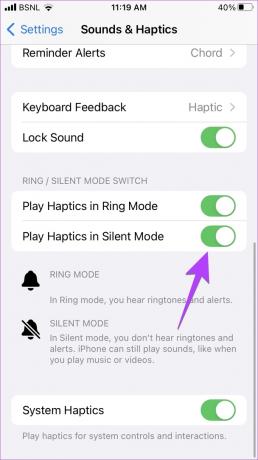

Кончик: Знать разница между беззвучным режимом, режимом полета и режимом "не беспокоить" на айфоне.
Как исправить iPhone, не вибрирующий в беззвучном режиме
Если вибрация в беззвучном режиме не работает на вашем iPhone после включения вышеуказанного параметра, выполните следующие действия по устранению неполадок:
1. Включить вибрацию в настройках специальных возможностей
В настройках специальных возможностей вашего iPhone есть специальная глобальная настройка вибрации. Если он выключен, на вашем iPhone не будут работать все виды вибраций, включая «Вибрация без звука», даже если она включена.
Чтобы убедиться, что настройка вибрации включена, выполните следующие действия:
Шаг 1: Откройте настройки iPhone и перейдите в раздел «Специальные возможности».
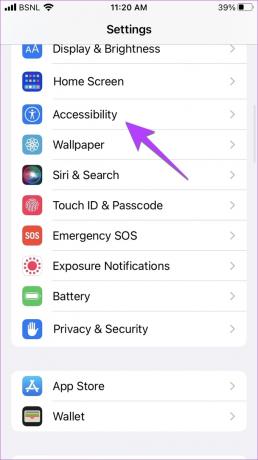
Шаг 2: Нажмите на Touch.
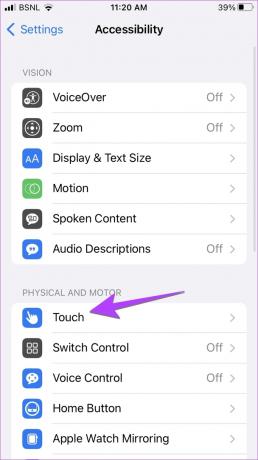
Шаг 3: Прокрутите вниз и включите переключатель рядом с Вибрация.

Кончик: Проверьте лучшие настройки специальных возможностей iPhone для пожилых пользователей.
2. Включить вибрацию для каждого типа оповещения
На iPhone вы можете настроить вибрацию и выбрать разные шаблоны вибрации для каждого типа предупреждений. Это означает, что такие оповещения, как мелодии звонка, текстовые сигналы, почта и т. д., могут иметь разные шаблоны вибрации. Однако в настройках вибрации каждого оповещения есть опция «Нет». Если выбрано, это конкретное оповещение не будет вибрировать. Итак, если ваш iPhone не вибрирует в беззвучном режиме, есть вероятность, что вы не выбрали ни один из шаблонов вибрации в настройках оповещения.
Выполните следующие действия, чтобы выбрать шаблон вибрации для различных предупреждений:
Шаг 1: Откройте «Настройки» на вашем iPhone.
Шаг 2: Перейдите в «Звуки и тактильные ощущения».

Шаг 3: Нажмите «Мелодия звонка», а затем «Вибрация».
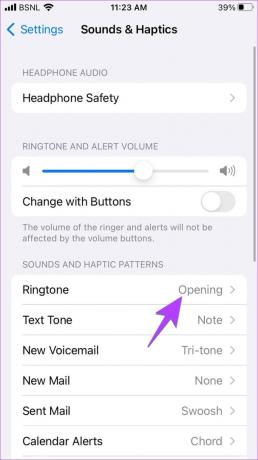
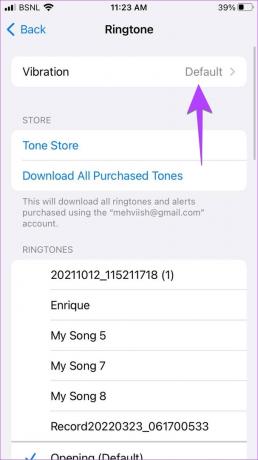
Шаг 4: Теперь убедитесь, что опция «Нет» не выбрана. Если указано «Нет», нажмите «Синхронизировано (по умолчанию)» или выберите другой шаблон из списка.
Кончик: Вы можете даже создавать и использовать пользовательскую вибрацию.

Шаг 5: Аналогичным образом проверьте другие типы предупреждений, такие как звуковой сигнал, голосовая почта и т. д., и убедитесь, что выбран какой-либо шаблон вибрации.
Если вибрация по-прежнему не работает в беззвучном режиме, ознакомьтесь с другими способами исправить вибрацию, не работающую на iPhone.
Сделайте свой iPhone кольцом
Вот как вы можете заставить iPhone вибрировать в беззвучном режиме. Если вы решили включить режим звонка, узнайте, как установить собственные мелодии для контактов на iPhone. Кроме того, знайте, как установить звук WhatsApp в качестве мелодии звонка для iPhone.
Последнее обновление: 06 октября 2022 г.
Вышеупомянутая статья может содержать партнерские ссылки, которые помогают поддерживать Guiding Tech. Однако это не влияет на нашу редакционную честность. Содержание остается беспристрастным и аутентичным.
ВЫ ЗНАЛИ
iPhone 5s — один из самых популярных телефонов Apple: с 2013 года было продано более 70 миллионов единиц.
Написано
Мехвиш
Мехвиш по образованию инженер-компьютерщик. Ее любовь к Android и гаджетам заставила ее разработать первое Android-приложение для Кашмира. Известная как Дайал Кашмир, она получила за это престижную награду Нари Шакти от президента Индии. Она много лет пишет о технологиях, и ее любимые темы включают практические руководства, пояснения, советы и рекомендации для Android, iOS/iPadOS, Windows и веб-приложений.



